Ошибка «синий экран»: причины и как «вылечить» эффективно, просто

Ошибка «синий экран» или «синий экран смерти» уже давно является навязчивой идеей современных пользователей компьютеров. Итак, что вызывает ошибку и как ее эффективно исправить.
Ошибка «синий экран» — одна из распространенных ошибок, возникающих в процессе использования компьютера. Есть много причин этой ситуации, таких как аппаратное и программное обеспечение. Поэтому, чтобы исправить эту ошибку, специалисты разработали множество эффективных способов ее устранения. Подробности по этому вопросу будут обновлены ниже.
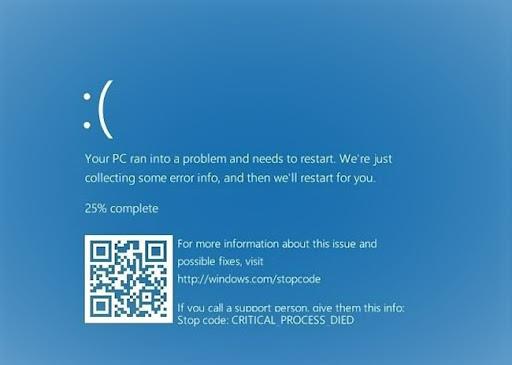
Аппаратное и программное обеспечение являются причинами ошибок синего экрана
Ошибка «синий экран» — это «знакомый» звонок пользователей компьютера друг другу. Собственно эта ошибка называется синий экран смерти (BSOD) один из страхов тех, кто прошел мимо ошибки.
Поскольку эта ошибка всегда возникает неожиданно, она не содержит предупреждений для пользователя. Страшно то, что все данные и задачи, которые вы выполняете, также будут «обесцвечиваться» в соответствии с этим синим экраном. Даже эта ошибка может привести к полному сбою всей операционной системы Windows и невозможности загрузки.
В настоящее время существует 2 основные причины ошибок синего экрана, вызванные аппаратным и программным обеспечением. Конкретно:
Ошибка синего экрана компьютера может возникнуть во время пользовательского обновления, а также замены каких-либо компонентов. В это время компьютерная система пользователя, в частности драйвер оборудования, будет автоматизировать процесс обновления, что приведет к конфликтам в компьютере.
С программным обеспечением ошибка синего экрана возникает реже, чем с оригинальным программным обеспечением. Вместо этого он часто выходит из строя, когда компьютер или ноутбук внезапно сталкивается со странным программным обеспечением, вредоносным кодом, содержащим атакующие вирусы или вредоносное ПО.
Есть много способов эффективно исправить синий экран на компьютере. Таким образом, вы можете выбрать самый простой способ «вернуть» экран вашего компьютера:
При использовании функции «Восстановление системы» для восстановления экрана выполните следующие действия:
Пуск => Все программы => Стандартные => Системные инструменты => Восстановление системы .
Здесь вы увидите список раз для восстановления экрана. Выберите время, затем нажмите «Продолжить» (Далее). Появится новый интерфейс, нажмите «Завершить» (Готово), чтобы подтвердить команду и добиться успеха.

Используйте восстановление системы, чтобы эффективно исправить ошибки синего экрана
Вы можете снова обновить Windows, если увидите синий экран с ошибкой. При обновлении Windows вы полностью исправите ошибки и переустановите неисправную программную систему, а также все драйверы.
Помимо обновления последней версии драйвера для исправления общесистемной ошибки синего экрана смерти (BSOD). Эта ошибка может появиться из-за того, что драйвер не совместим с системой, что приводит к конфликту и вызывает появление синего экрана. Если ваш компьютер такой, удалите недавно загруженные версии драйверов, затем запустите компьютер и проверьте еще раз.
Ниже приведены некоторые драйверы, которые часто вызывают ошибки синего экрана.
- Драйвер адаптера дисплея
- Драйвер беспроводного адаптера
- Драйвер адаптера Ethernet
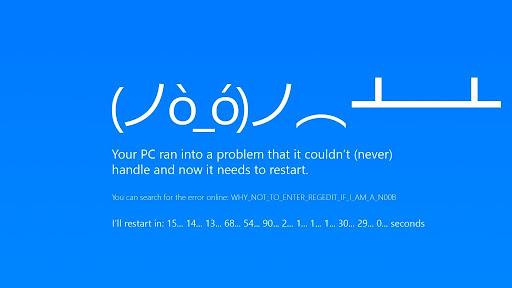
Установите последнюю версию драйвера, чтобы вернуть экран в нормальное состояние.
Ошибки жесткого диска также являются одной из основных причин ошибок синего экрана. Вы можете воспользоваться инструментами функции тестирования Windows 7, чтобы определить, неисправна ли память или жесткий диск вашего компьютера. Действуйте следующим образом:
- Перейдите к двойному щелчку на Мой компьютер . Появившийся диск включает C-D-E , а затем щелкните диск, который вы хотите просмотреть.
- Вы продолжаете выбирать вкладку « Инструменты », затем нажимаете на пункт « Проверить сейчас ».
- Появится новый интерфейс « проверить сейчас » , вы отметите 2 категории, включая « автоматическое исправление » и « сканирование поврежденных секторов ».
- Затем нажмите « Старт »
В случае, если компьютер не может выполнить только что созданный тест из-за отсутствия рабочего диска. На этом этапе система попросит вас повторить проверку при следующей загрузке и щелкнуть «запланировать проверку диска», чтобы закончить.
Clean Boot или чистая загрузка — один из эффективных способов исправления ошибок синего экрана, которым пользуются многие люди. Таким образом вы отключите все службы Microsoft неизвестного происхождения. Детали реализации включают в себя:
- Нажмите комбинацию клавиш Windows + R , чтобы открыть окно «Выполнить» .
- Введите код «msconfig» в пустое окно команды «Выполнить », затем нажмите Enter в это время, появится окно утилиты « Конфигурация системы» .
- В только что открывшемся окне во вкладке «Службы» поставьте галочку « Скрыть все службы Microsoft ».
- Вы переходите к выбору кнопки « Отключить все », здесь все неосновные службы Microsoft будут полностью отключены при « Запуске Windows ».
- Продолжайте выбирать OK , изменения применяются, затем выключаете и перезагружаете компьютер.
- Как только вышеуказанный шаг будет выполнен, компьютер будет работать нормально
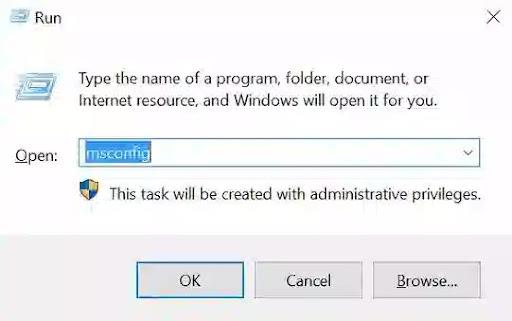
Сделайте чистую загрузку (чистая загрузка)
WebTech360 только что поделился информацией о причине ошибки синего экрана и способах ее эффективного устранения. В настоящее время аппаратное обеспечение часто более подвержено ошибкам, чем программное обеспечение, и существует множество простых способов исправить ошибки дома без необходимости платить за ремонт. Однако, если вы применили все вышеперечисленные методы, а экран все тот же, обратитесь в центр своевременного молока.
Ошибка «синий экран» или «синий экран смерти» уже давно является навязчивой идеей современных пользователей компьютеров. Итак, что вызывает ошибку и как ее эффективно исправить.
Наушники – неотъемлемая часть жизни. Как выбрать стандартную гарнитуру? WebTech360 делится с вами тем, как различать разные типы наушников.
Взять экран Macbook чрезвычайно легко и просто. Потому что Macbook предоставляет довольно много этих функций, чтобы пользователям было удобнее во время использования.
Инструкции по загрузке .Net Framework и тому, как легко и быстро установить его, чтобы компьютер можно было использовать всего через несколько минут.
Чтобы помочь клиентам лучше понять SSD и HDD, WebTech360 поделился тем, что им нужно знать о SSD и HDD, в статье ниже.
Длительное использование экранов компьютеров может легко привести к изменению цвета. Итак, как лучше всего настроить цвет экрана? Прочитайте следующую статью, чтобы ответить на поставленный выше вопрос.
Intel UHD Graphics 620 в последнее время является популярной встроенной видеокартой. Так что же отличает этот продукт от других карт на рынке?
Вы хотите сослаться на текущую популярную линейку ноутбуков msi. Итак, ноутбук MSI какой страны? Качество хорошее или нет? С WebTech360 для справки.
Хотите округлить числа в Excel, но не знаете как? Следующая статья покажет вам, как округлять числа в Excel.
Карты памяти небольшие по размеру, но имеют большой объем памяти и удобны в использовании. Итак, какие карты памяти на 64 ГБ наиболее часто используются?
В зависимости от предполагаемого использования вы подберете экран соответствующего качества. См. совместное использование экранов компьютеров WebTech360.
Viber — очень популярное сегодня приложение для онлайн-звонков и обмена сообщениями. В этой статье подробно показано, как быстро скачать Viber на ПК, ноутбук.
Вы задаетесь вопросом, какой ноутбук Dell лучше всего купить сегодня. Итак, давайте посмотрим на подробный ответ прямо в содержании ниже.
На рынке представлено множество ноутбуков от разных брендов, но представленные ниже 10 моделей тонких и легких ноутбуков с мощной конфигурацией выбирают многие пользователи.
Установка принтеров на компьютеры и ноутбуки – постоянное требование для офисных работников. Существуют ли простые и быстрые способы установки на оба устройства?
Считыватель карт памяти — это не только инструмент, помогающий передавать данные с карты памяти, но и защищающий и предотвращающий потерю карты. Итак, какой тип головки карты памяти лучше?
Как восстановить пароль Gmail без номера телефона очень просто и быстро всего за 5 шагов. Узнайте больше подробностей в следующей статье.
Удлинитель диапазона Wi-Fi очень необходим вам в настоящее время. Чтобы узнать больше о продукте, вы должны обратиться к информации в статье ниже.
Gmail приносит много преимуществ для человеческого общения и обмена информацией. Итак, как зарегистрироваться или создать новый gmail?
Что такое встроенная видеокарта в процессоре? Интегрированные видеокарты обладают многими преимуществами, которые высоко ценятся пользователями. Почему так много людей выбирают эту карту?


















